 Tp-Link TL-WR740N - Mungkin bagi pengguna wireless router indoor produk tp-link tidak akan pernah melupakan salah satu produk buatan tp-link yaitu TL-WA5110G. Sebenarnya sayapun benar-benar sangat respect dengan produk yang satu ini. Dengan interface yang sederhana tapi mempunyai kemampuan yang luar biasa, karena output power hampir sama dengan TL-WA5210G. Namun sayang sekali, alat ini sudah punah dari peredaran. Kalaupun ada jelas itu stok lama. Akhirnya untuk menyebarkan sinyal internet dengan sistem wifi, saya memutuskan untuk menggunakan produk TL-WR740ND. Meskipun output power tidak sebesar WA5110G, paling tidak untuk mengcover 1 rumah masih bisa terjangkau. Karena memang produk ini dibanderol dengan harga yang relativ murah sekitar 150 ribu saja. Wajar kalau spesifikasinya sangat standart. Dan sampai saat ini saya cukup puas menggunakan Tp-Link TL-WR740ND sebagai pemancar wifi indoor.
Tp-Link TL-WR740N - Mungkin bagi pengguna wireless router indoor produk tp-link tidak akan pernah melupakan salah satu produk buatan tp-link yaitu TL-WA5110G. Sebenarnya sayapun benar-benar sangat respect dengan produk yang satu ini. Dengan interface yang sederhana tapi mempunyai kemampuan yang luar biasa, karena output power hampir sama dengan TL-WA5210G. Namun sayang sekali, alat ini sudah punah dari peredaran. Kalaupun ada jelas itu stok lama. Akhirnya untuk menyebarkan sinyal internet dengan sistem wifi, saya memutuskan untuk menggunakan produk TL-WR740ND. Meskipun output power tidak sebesar WA5110G, paling tidak untuk mengcover 1 rumah masih bisa terjangkau. Karena memang produk ini dibanderol dengan harga yang relativ murah sekitar 150 ribu saja. Wajar kalau spesifikasinya sangat standart. Dan sampai saat ini saya cukup puas menggunakan Tp-Link TL-WR740ND sebagai pemancar wifi indoor.
Untuk pengguna tp-link seri 5210 atau 5110 mungkin pertama kali masuk ke dalam interface TL-WR740ND akan merasa aneh. Karena memang tampilan interfacenya berbeda dengan 5210 atau 5110. tapi saya yakin sobat laresawoo tidak akan lama untuk menyesuaikan diri dengan tampilan interface baru tersebut. Dan yang menjadi kelebihan Tp-Link TL-WR740ND adalah adanya 5 buah port di sisi belakang yang berfungsi untuk jalur WAN dan LAN. Berbeda dengan TL-WA5110G yang hanya punya 1 port. Agar kita bisa menikmati sinyal wifi menggunakan tp-link TL-WR740ND cara settingnya cukup mudah dan sederhana, silahkan simak langsung dibawah ini !
Cara Setting Tp-Link TL-WR740ND Sebagai Pemancar Wifi
1. Konfigurasi dahulu IP pc/laptop menjadi satu kelas dengan TL-WR740ND tersebut (IP default : 192.168.0.1)
2. Hubungkan pc/laptop ke TL-WR740ND menggunakan kabel LAN ke salah satu port dari 4 port yang disediakan pada WR740ND
3. Lalu buka browser pada pc/laptop dan ketik 192.168.0.1 untuk masuk ke dalam interface
baca juga : Membuat Bridge (point to point) Dengan Tp-Link WA5210G
4. Untuk username dan password masih default yaitu Admin - Admin. Dan pada tampilan menu interface silahkan pilih NETWORK dan otomatis akan masuk ke dalam interface jaringan WAN. Pada langkah ini, kita bisa membuat IP Static atau IP Dynamic. Sesuaikan dengan kebutuhan dan sistem jaringan anda. Pada contoh ini saya membuat IP Static agar saya mudah untuk mengontrol alat tersebut dari rumah.
keterangan :- WAN connection : STATIC
- IP Address : isi dengan IP yang satu kelas dengan AP Utama anda
- Subnet : SDA
- DNS : sesuaikan dengan DNS jaringan anda
5. Jika anda ingin merubah IP pada jalur LAN silahkan klik LAN dibawah Mac Clone dan isi sesuai dengan jaringan anda
6. Selanjutnya masuk pada menu Wireless yang otomatis akan menampilkan interface Wireless Setting
keterangan :
- Wireless Network Name : isi dengan nama terserah anda (berfungsi untuk SSID yang nanti akan terdeteksi oleh wifi perangkat anda)
- Region : Indonesia7. Kemudian masuk pada menu Wireless Security
keterangan :
- Wireless Password : isi sesuai selera anda (berfungsi untuk langsung masuk ke jaringan internet anda tanpa harus melewati Login Page)
8. Lalu masuk pada menu DHCP dan pilih ENABLE
jangan lewatkan : Review Singkat Omni Vezatech
9. Selanjutnya masuk ke menu Security > Remote Management (berfungsi agar alat tersebut bisa di akses dari jauh melalui jaringan internet kita)
10. Langkah terakhir, pasang kabel LAN dari radio Penerima ke bagian PORT WAN tl-wr740nd. Dan silahkan anda lakukan percobaan masuk jaringan wifi lewat SSID yang sudah dibuat tadi.
Catatan !
Pastikan IP dari alat Penerima dan TL-WR740ND ini sudah di BINDING pada mikrotik anda
Dalam contoh diatas, saya menggunakan alat penerima dari mikrotik yaitu SXT-Lite2. Semoga tutorial diatas bisa dipahami oleh sobat blogger. Jika ada yang masih bingung silahkan tulis pertanyaan pada kolom komentar yang sudah disediakan di bawah. Selamat berjuang RT/RW Net.




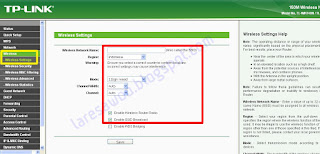
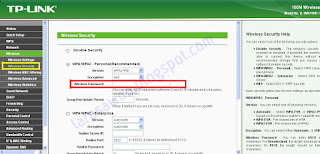
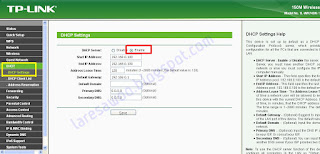
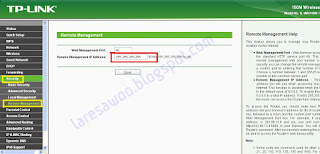

sangat membantu nich pencerahannya, sy akan coba aplikasikan, maju terus laresawoo
ReplyDeletemas @iwank thea
Deletemakasih sudah tersesad disini. . . .
thank you infonya :)
ReplyDeletemakasih sudah tersesad dimari mbak @dicas dicis
DeleteThankyou...sangat membatu masukannya
ReplyDeleteKalo pakai routernya pakai tp link wa801nd dan penerima sinyal pakek tp link wa7210n dihubungkan pakai kabel lan bisa tidak gan? Terimakasih
ReplyDelete@Dikiz
DeleteBisa mas . .. . dengan catatan .. . . jarak dari BTS ke 7210 kurang dari 1km. Karena untuk saat ini saya benar2 tidak merekomendasikan 7210 dipakai untuk jarak jauh
thank sob bagi ilmunya.... smoga tambah maju dan sukses
ReplyDeleteterima kasih sudah tersesat disini gan ..
Delete